السلام عليكم ورحمة الله
ಆತ್ಮೀಯ ಅನುಯಾಯಿಗಳೇ, ಈ ಲೇಖನದಲ್ಲಿ, ನಾವು ರೂಟರ್ ಸೆಟ್ಟಿಂಗ್ಗಳನ್ನು ವಿವರಿಸುತ್ತೇವೆ ಟೊಟೊ ಲಿಂಕ್
ನಾವು ಸಾಮಾನ್ಯವಾಗಿ ಮಾಡುವ ಮೊದಲ ಕೆಲಸ
ರೂಟರ್ ಸೆಟ್ಟಿಂಗ್ಗಳ ಪುಟಕ್ಕೆ ಹೋಗಿ
ಯಾವ
ನಿಮಗೆ ತೋರಿಸುತ್ತದೆ
ರೂಟರ್ ಲಾಗಿನ್ ಪುಟ
ನಾವು ಬರೆಯುತ್ತೇವೆ ಬಳಕೆದಾರ ಹೆಸರು : ನಿರ್ವಹಣೆ
ಮತ್ತು ನಾವು ಅದೇ ಪದವನ್ನು ಬರೆಯುತ್ತೇವೆ
ಪಾಸ್ವರ್ಡ್ : ನಿರ್ವಹಣೆ
ರೂಟರ್ ಪುಟವು ನಿಮ್ಮೊಂದಿಗೆ ತೆರೆಯದಿದ್ದರೆ ಪರಿಹಾರವೇನು?
ಈ ಸಮಸ್ಯೆಯನ್ನು ಸರಿಪಡಿಸಲು ದಯವಿಟ್ಟು ಈ ಥ್ರೆಡ್ ಅನ್ನು ಓದಿ
ನಮಗೆ ತೋರಿಸುತ್ತದೆ
ರೂಟರ್ ಸೆಟ್ಟಿಂಗ್ಗಳ ಮುಖಪುಟ ಟುಟು ಲಿಂಕ್ ಟೊಟೊ ಲಿಂಕ್
ಚಿತ್ರದಲ್ಲಿರುವಂತೆ ನಾವು ಸೆಟ್ಟಿಂಗ್ಗಳನ್ನು ಅನುಸರಿಸುತ್ತೇವೆ
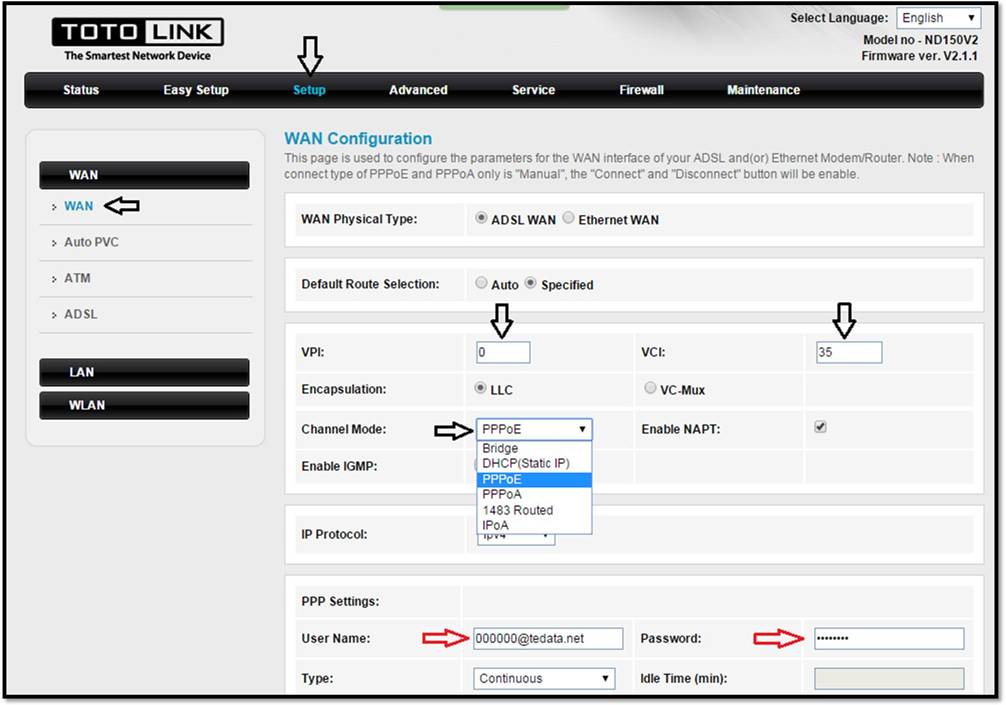
- ಮೇಲೆ ಕ್ಲಿಕ್ ಮಾಡಿ ಸೆಟಪ್
- ನಂತರ ಒತ್ತಿರಿ ವಾನ್
- ಆಯ್ಕೆ ಮಾಡಿ WAN ದೈಹಿಕ ಪ್ರಕಾರ: ADSL WAN
- ನಂತರ ಆಯ್ಕೆ ಡೀಫಾಲ್ಟ್ ಮಾರ್ಗ ಆಯ್ಕೆ: ನಿರ್ದಿಷ್ಟಪಡಿಸಲಾಗಿದೆ
- ನಂತರ ಬದಲಾಯಿಸಿ ವಿಪಿಐ : 0
- ಮತ್ತು ಬದಲಾವಣೆ ವಿಸಿಐ : 35
- ಮತ್ತು ಬದಲಾವಣೆ ಚಾನೆಲ್ ಮೋಡ್: PPPoE
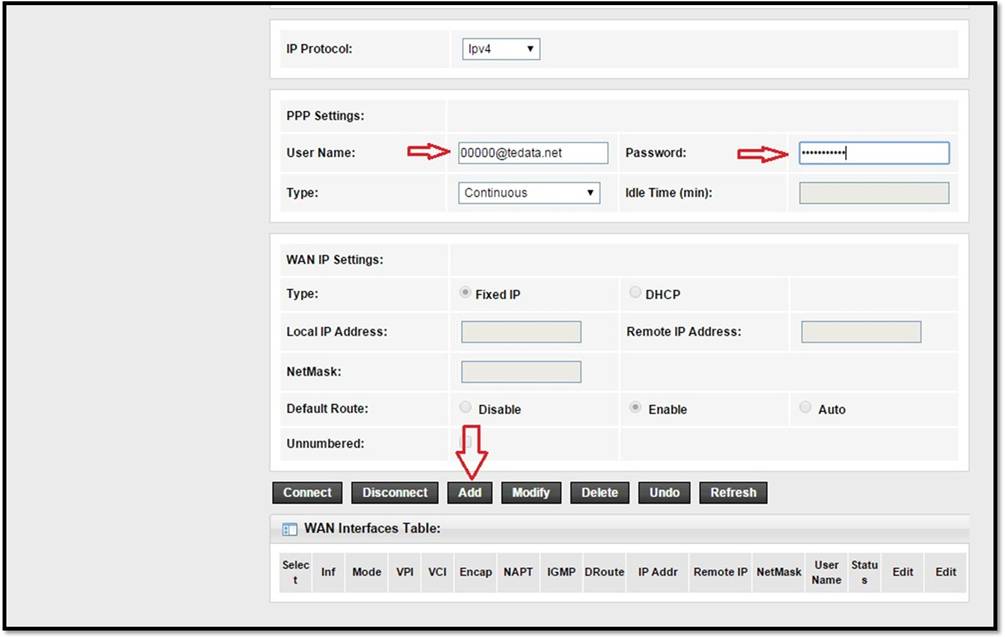
ಸೇವೆಯ ಬಳಕೆದಾರ ಹೆಸರು ಮತ್ತು ಪಾಸ್ವರ್ಡ್ ಅಥವಾ ಬಳಕೆದಾರರ ಹೆಸರು ಮತ್ತು ಪಾಸ್ವರ್ಡ್ ಅನ್ನು ಸೇವೆಯನ್ನು ಒದಗಿಸುವ ಕಂಪನಿಯೊಂದಿಗೆ ಸಂವಹನ ನಡೆಸುವ ಮೂಲಕ ಅಥವಾ ಮಾತನಾಡುವ ಮೂಲಕ ಬರೆಯಲಾಗುತ್ತದೆ ಮತ್ತು ಪಡೆಯಲಾಗುತ್ತದೆ ಗ್ರಾಹಕ ಸೇವಾ ಸಂಖ್ಯೆ
ಪದದ ಮೇಲೆ ಕ್ಲಿಕ್ ಮಾಡುವುದು ಅತ್ಯಂತ ಮುಖ್ಯವಾದ ವಿಷಯ ಸೇರಿಸಿ ಸೇವಾ ಪೂರೈಕೆದಾರರೊಂದಿಗೆ ಸಂಪರ್ಕ ಸಾಧಿಸುವ ಪ್ಯಾರಾಮೀಟರ್ ಸೇರಿಸಲು, ನಾವು ಚೆನ್ನಾಗಿ ಫೋಕಸ್ ಮಾಡಿ ಮತ್ತು ಒತ್ತಿರಿ ಸೇರಿಸಿ ಅಲ್ಲ ಸಂಪರ್ಕ
ಇಲ್ಲಿ ಒಂದು ವಿವರಣೆ ಇದೆ
ರೂಟರ್ಗಾಗಿ ವೈಫೈ ಸೆಟ್ಟಿಂಗ್ಗಳನ್ನು ಮಾಡುವುದು ಹೇಗೆ ಟುಟು ಲಿಂಕ್ ಟೊಟೊ ಲಿಂಕ್

ವೈಫೈ ನೆಟ್ವರ್ಕ್ನ ಹೆಸರನ್ನು ಬದಲಾಯಿಸಲು, ಈ ಕೆಳಗಿನವುಗಳನ್ನು ಮಾಡಿ:
- ಮೇಲೆ ಕ್ಲಿಕ್ ಮಾಡಿ ಸೆಟಪ್
- ನಂತರ ಒತ್ತಿರಿ ಫೈ
- ನಂತರ ಒತ್ತಿರಿ ಬೇಸಿಕ್
- ಮುಂದೆ ವೈಫೈ ನೆಟ್ವರ್ಕ್ನ ಹೆಸರನ್ನು ಬದಲಾಯಿಸಿ: ಎಸ್ಎಸ್ಐಡಿ ಹಿಂದಿನ ಚಿತ್ರದಲ್ಲಿ ತೋರಿಸಿರುವಂತೆ ಎಲ್ಲಾ ಸೆಟ್ಟಿಂಗ್ಗಳನ್ನು ಹೊಂದಿಸಿ
- ನಂತರ ಒತ್ತಿರಿ ಬದಲಾವಣೆಗಳನ್ನು ಅನ್ವಯಿಸಲಿಚ್ಛಿಸುತ್ತೀರಾ
ಇಲ್ಲಿ ಒಂದು ವಿಧಾನವಿದೆ
ಎನ್ಕ್ರಿಪ್ಶನ್ ಸಿಸ್ಟಮ್ ಕೆಲಸ ಮಾಡುತ್ತದೆ ಮತ್ತು ರೂಟರ್ಗಾಗಿ ವೈ-ಫೈ ಪಾಸ್ವರ್ಡ್ ಬದಲಾಯಿಸಿ ಟುಟು ಲಿಂಕ್ ಟೊಟೊ ಲಿಂಕ್
ವೈಫೈ ನೆಟ್ವರ್ಕ್ಗಾಗಿ ಪಾಸ್ವರ್ಡ್ ಬದಲಾಯಿಸಲು, ಈ ಕೆಳಗಿನವುಗಳನ್ನು ಮಾಡಿ:
- ಮೇಲೆ ಕ್ಲಿಕ್ ಮಾಡಿ ಸೆಟಪ್
- ನಂತರ ಒತ್ತಿರಿ ಫೈ
- ನಂತರ ಒತ್ತಿರಿ ಭದ್ರತಾ
- ಬದಲಾವಣೆ ಎನ್ಕ್ರಿಪ್ಶನ್ WPA2 ಮಿಶ್ರ ಇದು ಅತ್ಯುತ್ತಮ ರೂಟರ್ ಗೂryಲಿಪೀಕರಣ ವ್ಯವಸ್ಥೆ
- ವೈ-ಫೈ ನೆಟ್ವರ್ಕ್ನ ಪಾಸ್ವರ್ಡ್ ಅಥವಾ ಪಾಸ್ವರ್ಡ್ ಅನ್ನು ಮುಂದೆ ಬದಲಾಯಿಸಿ: ಪೂರ್ವ ಹಂಚಿತ ಕೀಲಿ ನೀವು 8 ಅಥವಾ ಹೆಚ್ಚಿನ ಅಂಶಗಳನ್ನು ಒಳಗೊಂಡಿರುವ ಪಾಸ್ವರ್ಡ್ ಅನ್ನು ಟೈಪ್ ಮಾಡಬೇಕು, ಕಡಿಮೆ ಅಲ್ಲ.
- ನಂತರ ಒತ್ತಿರಿ ಬದಲಾವಣೆಗಳನ್ನು ಅನ್ವಯಿಸಲಿಚ್ಛಿಸುತ್ತೀರಾ
ಮತ್ತು ಇಲ್ಲಿಂದ
ರೂಟರ್ಗೆ DNS ಅನ್ನು ಹೇಗೆ ಸೇರಿಸುವುದು ಟುಟು ಲಿಂಕ್ ಟೊಟೊ ಲಿಂಕ್
ರೂಟರ್ನ DNS ಅನ್ನು ಬದಲಾಯಿಸುವ ವಿವರಣೆ
ಡಿಎನ್ಎಸ್ ಮತ್ತು ರೂಟರ್ ಅನ್ನು ಮಾರ್ಪಡಿಸಲು ಮತ್ತು ಸೇರಿಸಲು, ಈ ಕೆಳಗಿನವುಗಳನ್ನು ಅನುಸರಿಸಿ:
- ಮೇಲೆ ಕ್ಲಿಕ್ ಮಾಡಿ ಸೆಟಪ್
- ನಂತರ ಒತ್ತಿರಿ ಲ್ಯಾನ್
- ನಂತರ ಒತ್ತಿರಿ ಡಿಹೆಚ್ಸಿಪಿ
- ಮತ್ತು ಮುಂದೆ DNS ಅನ್ನು ಸಂಪಾದಿಸಿ ಡಿಎನ್ಎಸ್ ಸರ್ವರ್
ಇಲ್ಲಿದೆ ಒಂದು ದಾರಿ
ರೂಟರ್ನ ಫ್ಯಾಕ್ಟರಿ ರೀಸೆಟ್ ಮಾಡಿ ಟುಟು ಲಿಂಕ್ ಟೊಟೊ ಲಿಂಕ್
ಟೆಲಿಟೆಕ್ಸ್ಟ್ ಮೂಲಕ

ರೂಟರ್ನ ಫ್ಯಾಕ್ಟರಿ ರಿಸೆಟ್ ಮಾಡಲು ಅಥವಾ ರೂಟರ್ ಪೇಜ್ ಒಳಗಿನಿಂದ ರೂಟರ್ ಸೆಟ್ಟಿಂಗ್ಗಳನ್ನು ಸಾಫ್ಟ್ ರೀಸೆಟ್ ಮೂಲಕ ಕ್ಲಿಯರ್ ಮಾಡಲು, ಈ ಕೆಳಗಿನವುಗಳನ್ನು ಅನುಸರಿಸಿ
- ಮೇಲೆ ಕ್ಲಿಕ್ ಮಾಡಿ ನಿರ್ವಹಣೆ
- ನಂತರ ಒತ್ತಿರಿ ಪುನರಾರಂಭಿಸು
- ನಂತರ ಒತ್ತಿರಿ ಡೀಫಾಲ್ಟ್ ಸೆಟ್ಟಿಂಗ್ಗೆ ಮರುಸ್ಥಾಪಿಸಿ
ಅಥವಾ ಕೆಲಸ
ರೂಟರ್ ಅನ್ನು ರೀಬೂಟ್ ಮಾಡಿ ಟುಟು ಲಿಂಕ್ ಟೊಟೊ ಲಿಂಕ್
ರೀಬೂಟ್ ಬಟನ್ ಒತ್ತುವ ಮೂಲಕ 
ರೂಟರ್ ಪುಟದಿಂದ ರೂಟರ್ ಅನ್ನು ಮರುಪ್ರಾರಂಭಿಸಲು. ಗುಂಡಿಯನ್ನು ಒತ್ತುವ ಮೂಲಕ ಪುನರಾರಂಭಿಸು ಕೆಳಗಿನವುಗಳನ್ನು ಅನುಸರಿಸಿ:
- ಮೇಲೆ ಕ್ಲಿಕ್ ಮಾಡಿ ನಿರ್ವಹಣೆ
- ನಂತರ ಒತ್ತಿರಿ ಪುನರಾರಂಭಿಸು
- ನಂತರ ಒತ್ತಿರಿ ಪುನರಾರಂಭಿಸು
ಇಲ್ಲಿಂದ ನೀವು ಮಾಡಬಹುದು
ರೂಟರ್ ಪುಟ ಪಾಸ್ವರ್ಡ್ ಬದಲಾಯಿಸಿ ಟುಟು ಲಿಂಕ್ ಟೊಟೊ ಲಿಂಕ್
ಅಡ್ಮಿನ್ ನಿಂದ ಬೇರೆ ಯಾವುದಕ್ಕೂ 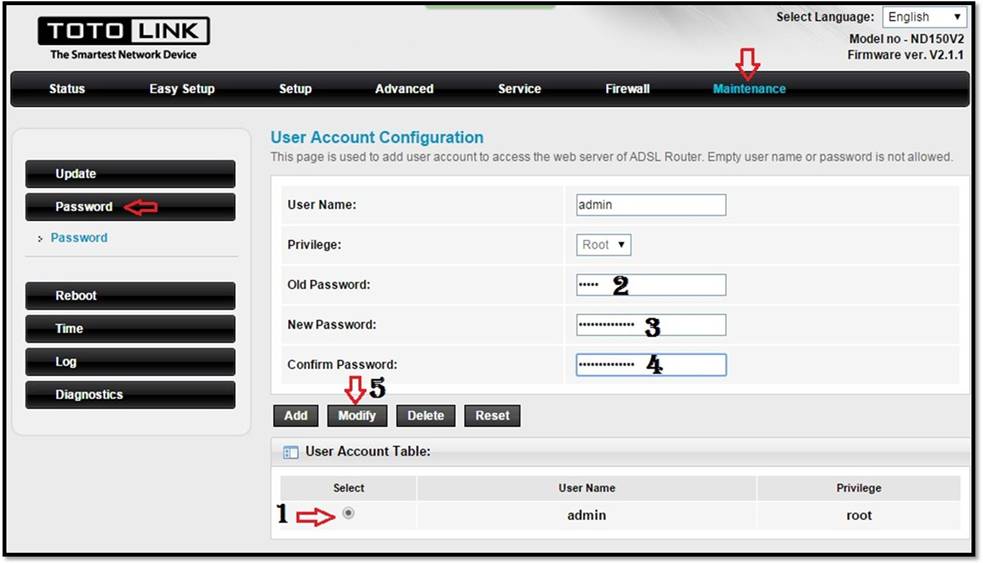
ಬೇರೆ ಯಾವುದೇ ಪಾಸ್ವರ್ಡ್ಗಾಗಿ ಅಡ್ಮಿನ್ ಬದಲಿಗೆ ರೂಟರ್ ಪುಟಕ್ಕೆ ಪಾಸ್ವರ್ಡ್ ಬದಲಾಯಿಸಲು
- ಮೇಲೆ ಕ್ಲಿಕ್ ಮಾಡಿ ನಿರ್ವಹಣೆ
- ನಂತರ ಒತ್ತಿರಿ ಪಾಸ್ವರ್ಡ್
- ಬದಲಾಗುವ ಸಾಧ್ಯತೆ ಇದೆ ಬಳಕೆದಾರ ಹೆಸರು ರೂಟರ್ ಪುಟಕ್ಕಾಗಿ, ಆದರೆ ನಾನು ಈ ಹಂತವನ್ನು ಶಿಫಾರಸು ಮಾಡುವುದಿಲ್ಲ, ಹಾಗಾಗಿ ಅದನ್ನು ನಿರ್ವಾಹಕರಾಗಿ ಬಿಡಿ
- ಹಳೆಯ ಪಾಸ್ವರ್ಡ್ ಹಳೆಯ ಪಾಸ್ವರ್ಡ್ ಬರೆಯಲಾಗಿದೆ
- ಹೊಸ ಪಾಸ್ವರ್ಡ್ ಹೊಸ ಗುಪ್ತಪದವನ್ನು ಟೈಪ್ ಮಾಡಲಾಗಿದೆ
- ಪಾಸ್ವರ್ಡ್ ದೃಢೀಕರಿಸಿ : ಪಾಸ್ವರ್ಡ್ ಮತ್ತೊಮ್ಮೆ ದೃ isೀಕರಿಸಲ್ಪಟ್ಟಿದೆ
- ನಂತರ ಒತ್ತಿರಿ ಮಾರ್ಪಡಿಸಿ
ಇಲ್ಲಿಂದ ನೀವು ಮಾಡಬಹುದು
ರೂಟರ್ನ ಫೈರ್ವಾಲ್ ಅನ್ನು ಸಕ್ರಿಯಗೊಳಿಸಿ ಟುಟು ಲಿಂಕ್ ಟೊಟೊ ಲಿಂಕ್
ರೂಟರ್ನ ಸಾಫ್ಟ್ವೇರ್ ಮತ್ತು ನೀವು ಅದನ್ನು ಆಫ್ ಮಾಡಬಹುದು 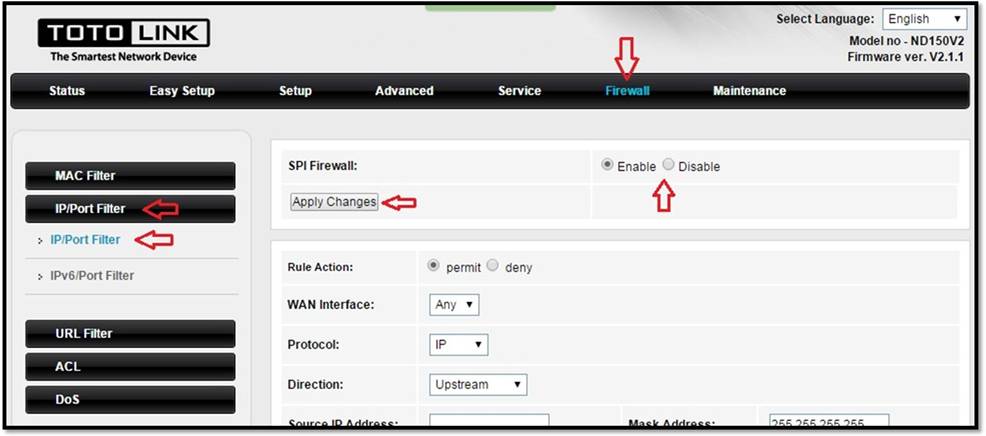
ಇಲ್ಲಿಂದ, ನಾವು ರೂಟರ್ನ ರಿಮೋಟ್ ಕಂಟ್ರೋಲ್ ಶಕ್ತಿಯನ್ನು ನಿಷ್ಕ್ರಿಯಗೊಳಿಸಬಹುದು ಮತ್ತು ನಿಲ್ಲಿಸಬಹುದು 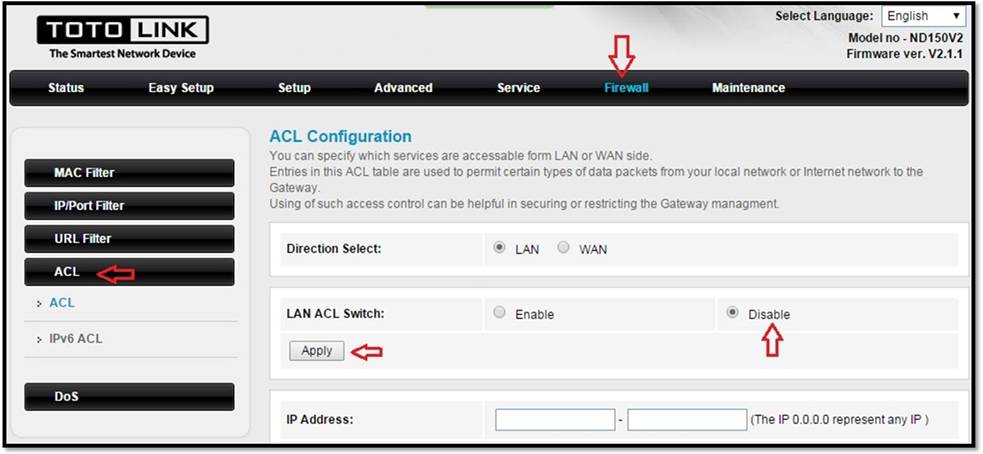
ಇಲ್ಲಿಂದ ನೀವು ತಿಳಿದುಕೊಳ್ಳಬಹುದು
ನಿಮ್ಮನ್ನು ತಲುಪಿದ ವೇಗವನ್ನು ಹೇಗೆ ತಿಳಿಯುವುದು
ಇಂಟರ್ನೆಟ್ ಸೇವಾ ಪೂರೈಕೆದಾರರಿಂದ ಡೌನ್ಲೋಡ್ / ಅಪ್ಲೋಡ್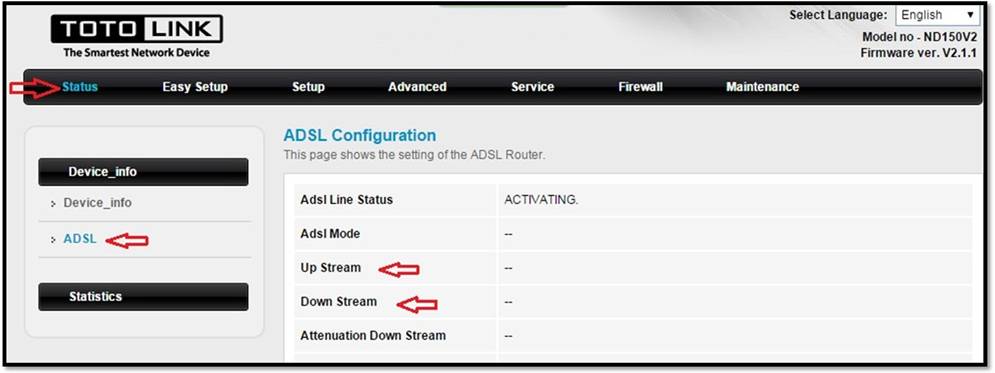
ರೂಟರ್ ಸ್ವೀಕರಿಸುತ್ತಿರುವ ನಿಜವಾದ ವೇಗವನ್ನು ತಿಳಿಯಲು
- ಮೇಲೆ ಕ್ಲಿಕ್ ಮಾಡಿ ಸ್ಥಿತಿ
- ನಂತರ ಒತ್ತಿರಿ ಸಾಧನ _ಇನ್ಫೋ
- ನಂತರ ಒತ್ತಿರಿ ADSL
- ಅಪ್ ಸ್ಟ್ರೀಮ್ ಲ್ಯಾಂಡ್ ಲೈನ್ ಎತ್ತುವ ವೇಗ
- ಡೌನ್ ಸ್ಟ್ರೀಮ್ ಲ್ಯಾಂಡ್ಲೈನ್ ಡೌನ್ಲೋಡ್ ವೇಗ
ಇಲ್ಲಿಂದ ನೀವು ತಿಳಿದುಕೊಳ್ಳಬಹುದು
ನಿಮ್ಮ ಇಂಟರ್ನೆಟ್ ಸೇವಾ ಪೂರೈಕೆದಾರರಿಂದ ನೀವು ಸಂಪರ್ಕಗೊಂಡಿರುವ ಐಪಿ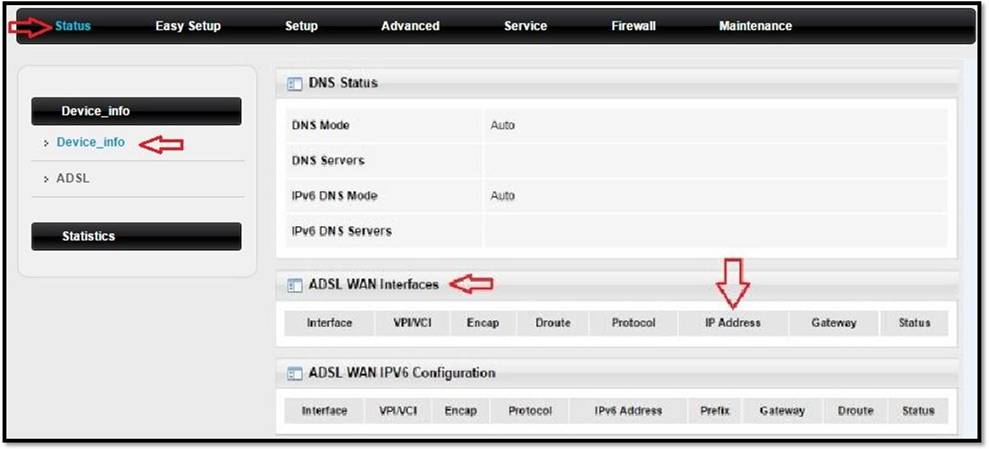
ಸೇವಾ ಪೂರೈಕೆದಾರರಿಂದ ನೀವು ಪಡೆಯುವ ನಿಮ್ಮ IP ಅನ್ನು ಕಂಡುಹಿಡಿಯಲು
- . ಒತ್ತಲಾಗಿದೆ ಸ್ಥಿತಿ
- ನಂತರ ಒತ್ತಿರಿ ಸಾಧನ _ಇನ್ಫೋ
- ಗೆ ADSL WAN ಇಂಟರ್ಫೇಸ್ಗಳು ನಂತರ IP ವಿಳಾಸ
ವಿವರಣೆಯೊಂದಿಗೆ ನೀವು ಯಾವುದೇ ಸಮಸ್ಯೆಯನ್ನು ಎದುರಿಸಿದರೆ, ದಯವಿಟ್ಟು ಕಾಮೆಂಟ್ ಮಾಡಿ ಮತ್ತು ನಾವು ನಿಮಗೆ ಆದಷ್ಟು ಬೇಗ ಪ್ರತಿಕ್ರಿಯಿಸುತ್ತೇವೆ
ನೀವು ನೋಡಲು ಆಸಕ್ತಿ ಹೊಂದಿರಬಹುದು :
ನಿಧಾನ ಇಂಟರ್ನೆಟ್ ಅನ್ನು ಹೇಗೆ ಸರಿಪಡಿಸುವುದು
ಹೋಮ್ ಇಂಟರ್ನೆಟ್ ಸೇವೆಯ ಅಸ್ಥಿರತೆಯ ಸಮಸ್ಯೆಯನ್ನು ವಿವರವಾಗಿ ಪರಿಹರಿಸುವುದು ಹೇಗೆ
ನಾವು ZXHN H168N V3-1 ರೂಟರ್ ಸೆಟ್ಟಿಂಗ್ಗಳನ್ನು ವಿವರಿಸಲಾಗಿದೆ
ರೂಟರ್ HG 532N ಹುವಾವೇ hg531 ನ ಸೆಟ್ಟಿಂಗ್ಗಳ ಕೆಲಸದ ವಿವರಣೆ
WTE ಮತ್ತು TEDATA ಗಾಗಿ ZTE ZXHN H108N ರೂಟರ್ ಸೆಟ್ಟಿಂಗ್ಗಳ ವಿವರಣೆ
ZTE ರಿಪೀಟರ್ ಸೆಟ್ಟಿಂಗ್ಗಳ ಕೆಲಸದ ವಿವರಣೆ, ZTE ರಿಪೀಟರ್ ಕಾನ್ಫಿಗರೇಶನ್
ರೂಟರ್ ಅನ್ನು ಪ್ರವೇಶ ಬಿಂದುವಾಗಿ ಪರಿವರ್ತಿಸುವ ವಿವರಣೆ
TOTOLINK ರೂಟರ್, ಆವೃತ್ತಿ ND300 ಗೆ DNS ಸೇರಿಸುವ ವಿವರಣೆ
ರೂಟರ್ನ ಎಂಟಿಯು ಮಾರ್ಪಾಡಿನ ವಿವರಣೆ
TP- ಲಿಂಕ್ VDSL ರೂಟರ್ ಸೆಟ್ಟಿಂಗ್ಗಳ ವಿವರಣೆ VN020-F3 WE ನಲ್ಲಿ
ರೂಟರ್ ಸೆಟ್ಟಿಂಗ್ಗಳ ವಿವರಣೆ ನಾವು ಡಿಜಿ 8045 ಆವೃತ್ತಿ
ಮತ್ತು ನೀವು ಒಳ್ಳೆಯವರು, ಆರೋಗ್ಯ ಮತ್ತು ಯೋಗಕ್ಷೇಮ, ಪ್ರಿಯ ಅನುಯಾಯಿಗಳು


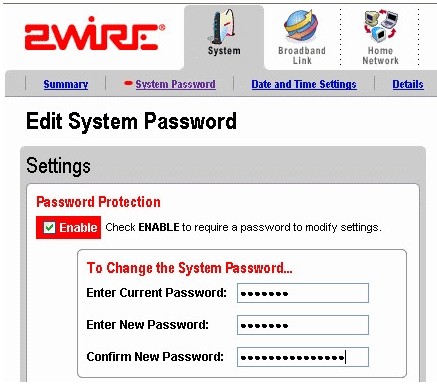


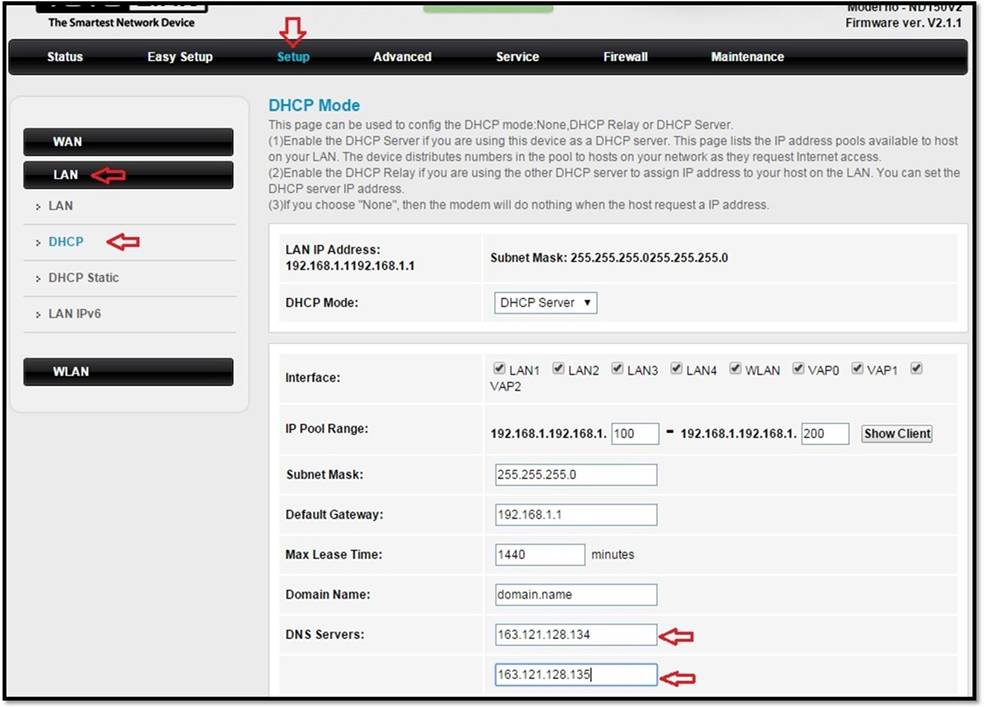






ಉತ್ತಮ ವಿವರಣೆ ಮತ್ತು ಗ್ರಾಹಕ ಸೇವೆಗಿಂತ ಉತ್ತಮವಾಗಿದೆ
ಮುಸಾಬ್ಗೆ ಸ್ವಾಗತ
ನಾವು ಯಾವಾಗಲೂ ನಿಮ್ಮ ಒಳ್ಳೆಯ ಆಲೋಚನೆಯಲ್ಲಿ ಇರುತ್ತೇವೆ ಎಂದು ನಾವು ಭಾವಿಸುತ್ತೇವೆ, ಮತ್ತು ದೇವರು ಬಯಸಿದರೆ, ಮತ್ತೆ ತಲೆತಿರುಗುವಿಕೆ ಇರುವುದಿಲ್ಲ
Namasthe
ನಾನು ಟುಟು ಲಿಂಕ್ ರೂಟರ್ನಲ್ಲಿ ಸಮಸ್ಯೆ ಹೊಂದಿದ್ದೇನೆ, ನಾನು ವಿದ್ಯುತ್ ಸಂಪರ್ಕ ಕಡಿತಗೊಳಿಸಿದಾಗ ಮತ್ತು ಅದನ್ನು ಮತ್ತೆ ಆನ್ ಮಾಡಿದಾಗ, ಅದು ಕೆಲಸ ಮಾಡುವುದಿಲ್ಲ ಮತ್ತು ನಾನು ಮತ್ತೆ ಸೆಟ್ಟಿಂಗ್ಗಳನ್ನು ಮಾಡಬೇಕು, ಈ ಸಮಸ್ಯೆಗೆ ಪರಿಹಾರವೇನು
ಧನ್ಯವಾದ
ಶ್ರೀ ಸಲಾ ಸ್ವಾಗತ
ರೂಟರ್ನ ಫರ್ಮ್ವೇರ್ನಿಂದ ಈ ಸಮಸ್ಯೆ ಹೆಚ್ಚಾಗಿ ಕಂಡುಬರುತ್ತದೆ
ನೀವು ಇನ್ನೊಂದು ರೂಟರ್ ಅನ್ನು ಪ್ರಯತ್ನಿಸಬಹುದು ಎನ್ನುವುದನ್ನು ಖಚಿತಪಡಿಸಿಕೊಳ್ಳುವ ಮೊದಲ ವಿಷಯವೆಂದರೆ ಅದೇ ಸಮಸ್ಯೆ ಉಳಿದಿದ್ದರೆ, ರೂಟರ್ಗೆ ಯಾವುದೇ ಸಂಬಂಧವಿಲ್ಲ ಮತ್ತು ಗ್ರಾಹಕ ಸೇವೆಗೆ ಮಾತನಾಡಿ ಇದರಿಂದ ನೀವು ಸಮಸ್ಯೆಯನ್ನು ಪರಿಹರಿಸಬಹುದು.
ಎರಡನೆಯ ವಿಷಯವೆಂದರೆ, ಸಮಸ್ಯೆ ಬಗೆಹರಿದರೆ, ಅದು ಮೊದಲಿನಿಂದಲೂ ವಿವರಿಸಿದಂತೆ, ರೂಟರ್ನ ಫರ್ಮ್ವೇರ್ ಕಂಪನಿಗೆ ಹೊಂದಿಕೆಯಾಗುವುದಿಲ್ಲ ಅಥವಾ ಸಮಸ್ಯೆ ಇದೆ. ದಯವಿಟ್ಟು ಮೊದಲು, ಇದು ಇನ್ನೂ ಖಾತರಿ ಅವಧಿಯಲ್ಲಿದ್ದರೆ, ಹೋಗಿ ರೂಟರ್ನ ಏಜೆಂಟರಿಗೆ
ಆದರೆ ಇದು ಖಾತರಿ ಅವಧಿಯ ಹೊರಗಿದ್ದರೆ, ರೂಟರ್ಗಾಗಿ ನಿಮಗೆ ಫರ್ಮ್ವೇರ್ ಅಗತ್ಯವಿದೆ, ಆದರೆ ರೂಟರ್ ಅನ್ನು ಸಂಪೂರ್ಣವಾಗಿ ಕಳೆದುಕೊಳ್ಳದಂತೆ ಇದನ್ನು ಎಚ್ಚರಿಕೆಯಿಂದ ಮತ್ತು ತಜ್ಞರ ಮೂಲಕ ಮಾಡಬೇಕು.
ಮತ್ತು ನನ್ನ ಪ್ರಾಮಾಣಿಕ ಶುಭಾಶಯಗಳನ್ನು ಸ್ವೀಕರಿಸಿ
ನಿಮ್ಮ ಮೇಲೆ ಶಾಂತಿ ಇರಲಿ
ಸ್ವಾಗತ ಸರ್ ವೆಸಮ್
ಇಲ್ಲ, ದುರದೃಷ್ಟವಶಾತ್, ಪಾಸ್ವರ್ಡ್ ಮತ್ತೆ ನಿರ್ವಾಹಕರಿಗೆ ಮರಳಲು ಮತ್ತು ನನ್ನ ಪ್ರಾಮಾಣಿಕ ಶುಭಾಶಯಗಳನ್ನು ಸ್ವೀಕರಿಸಲು ರೂಟರ್ನ ಫ್ಯಾಕ್ಟರಿ ರೀಸೆಟ್ ಮಾಡುವುದು ಮತ್ತು ಅದನ್ನು ಮತ್ತೊಮ್ಮೆ ಫಾರ್ಮ್ಯಾಟ್ ಮಾಡುವುದು ಅಗತ್ಯವಾಗಿದೆ.
ಯಾವುದೇ ಸೈಟ್ ಅನ್ನು ಹೇಗೆ ನಿರ್ಬಂಧಿಸುವುದು ಎಂದು ನೀವು ವಿವರಿಸಬಹುದೇ?
ಸ್ವಾಗತ ಧ್ರುವ
ವೆಬ್ಸೈಟ್ಗಳನ್ನು ನಿರ್ಬಂಧಿಸುವುದು ಹೇಗೆ ಎಂಬುದನ್ನು ದಯವಿಟ್ಟು ಇಲ್ಲಿಂದ ವಿವರಿಸಿ
ಅಶ್ಲೀಲ ತಾಣಗಳನ್ನು ನಿರ್ಬಂಧಿಸುವುದು, ನಿಮ್ಮ ಕುಟುಂಬವನ್ನು ರಕ್ಷಿಸುವುದು ಮತ್ತು ಪೋಷಕರ ನಿಯಂತ್ರಣವನ್ನು ಸಕ್ರಿಯಗೊಳಿಸುವುದು ಹೇಗೆ
ಮೋಡೆಮ್ನಿಂದ ಸೈಟ್ಗಳನ್ನು ನಿರ್ಬಂಧಿಸುವ ಕೆಲಸವನ್ನು ಸಹ ವಿವರಿಸಬಹುದೇ?
ಸ್ವಾಗತ ಧ್ರುವ
ಮೋಡೆಮ್ನಿಂದ ವೆಬ್ಸೈಟ್ಗಳನ್ನು ನಿರ್ಬಂಧಿಸುವುದು ಹೇಗೆ ಎಂಬುದನ್ನು ದಯವಿಟ್ಟು ಇಲ್ಲಿಂದ ವಿವರಿಸಿ. ಅದೇ ಆಲೋಚನೆಯು ಹಾದುಹೋಗುತ್ತದೆ. ಇದನ್ನು ಪ್ರಯತ್ನಿಸಿ ಮತ್ತು ಅದು ಪರಿಣಾಮಕಾರಿ ಎಂದು ಸಾಬೀತಾಗಿದ್ದರೆ ನಮಗೆ ತಿಳಿಸಿ, ನಿಮ್ಮ ಪ್ರತಿಕ್ರಿಯೆಗಾಗಿ ಕಾಯುತ್ತಿದೆ 🙂
ಅಶ್ಲೀಲ ತಾಣಗಳನ್ನು ನಿರ್ಬಂಧಿಸುವುದು, ನಿಮ್ಮ ಕುಟುಂಬವನ್ನು ರಕ್ಷಿಸುವುದು ಮತ್ತು ಪೋಷಕರ ನಿಯಂತ್ರಣವನ್ನು ಸಕ್ರಿಯಗೊಳಿಸುವುದು ಹೇಗೆ
Namasthe
ಅದೇ ಮೋಡೆಮ್ನೊಂದಿಗೆ ನೆಟ್ವರ್ಕ್ಗಳನ್ನು ಮಾಡಲು ಮತ್ತು ಪ್ರತಿ ನೆಟ್ವರ್ಕ್ನಲ್ಲಿ ಇಂಟರ್ನೆಟ್ ವೇಗವನ್ನು ನಿರ್ಧರಿಸಲು ಸಾಧ್ಯವಿದೆ
ಟೊಟೊಲಿಂಕ್ ಮೋಡೆಮ್ nd300V3.1.1
ನೆಡುವುದು ಹೇಗೆ ಎಂದು ನನಗೆ ತಿಳಿಯಬಹುದು VPN ಮೋಡೆಮ್ ಒಳಗೆ
ಏನು ಡಿಎನ್ಎಸ್ ಮತ್ತು ಅದನ್ನು ಹೇಗೆ ಬಳಸುವುದು
ನಿಮಗೆ ಶಾಂತಿ ಸಿಗಲಿ
ನನ್ನ ಬಳಿ Huawei ರೂಟರ್ ಇದೆ, ನಾನು ಅದನ್ನು ನವೀಕರಿಸಿದೆ, ಮತ್ತು ಇದು ಸಂಭವಿಸುತ್ತಿರುವಾಗ, ಬೆಳಕು ಆರಿಹೋಯಿತು, ನಂತರ ಎರಡು ಗಂಟೆಗಳ ನಂತರ ಬೆಳಕು ಮತ್ತೆ ಬಂದಿತು, ಆದರೆ ರೂಟರ್ ಬ್ರೌಸರ್ನಲ್ಲಿ ತೆರೆಯಲಿಲ್ಲ.
ನೀವು ಈ ಸಮಸ್ಯೆಯನ್ನು ಹೇಗೆ ಪರಿಹರಿಸಿದ್ದೀರಿ? ದೇವರು ನಿಮಗೆ ಪ್ರತಿಫಲ ನೀಡಲಿ